小白教你bios设置硬盘模式
使用u盘装win7系统时若没有到bios设置中更改对应兼容硬盘模式可能导致电脑蓝屏使用电脑人有很多,会进入bios并对硬盘模式进行设置人比较少,那么电脑bios怎么去设置硬盘模式呢?别急,看看下面便知。
硬盘模式一般情况存在着两种,以前主板只支持一种类型。当我们在遇到新主板时候想尝试,那么又改怎么去用bios设置硬盘模式呢?很多人不清楚到底什么是硬盘模式,接下来,小编就向大家演示一遍bios如何设置硬盘模式。
bios设置硬盘模式
开启电脑,按F8快捷键进入bios界面(不同电脑品牌,进入快捷键不同,一般开机在下边都会有提示)
进入bios界面后,使用方向键,移动光标至advanced菜单。
找到SATA Configuration选项,按下回车键进入。
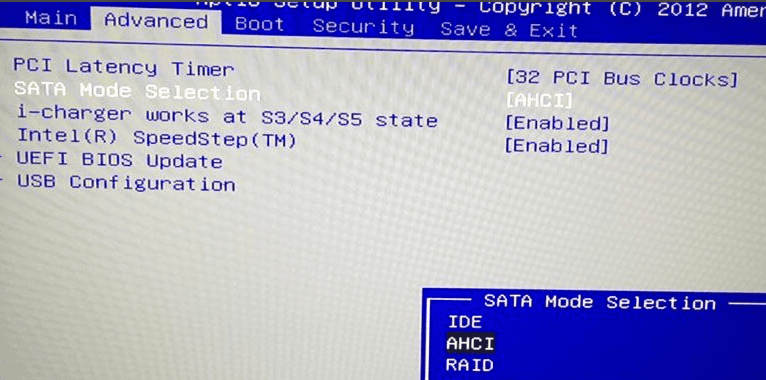
bios(图1)
将光标通过方向键移动到SATA Mode位置,按下回车键即可修改设置

bios(图2)
可以看到有IDE模式或者AHCI模式两种模式选择,其中,IDE模式适用于windows xp、windows 2003等经典老系统;而AHCI模式适用于win7、windows8、windows vista等新系列系统,

bios(图3)
设置完毕之后,按F10或再用键盘上右键移动到【Exit】处,选择【Exit Saving Changes】处回车。

bios(图4)
在弹出屏幕中选择“yes”。

bios(图5)
以上就是bios设置硬盘模式操作流程了。

 0
0 
 0
0 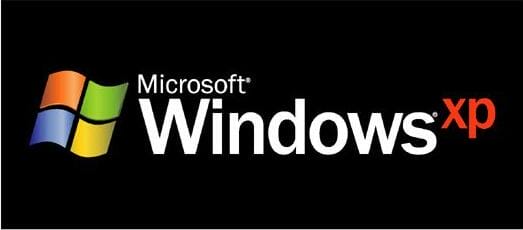
 0
0 
 0
0 
 0
0 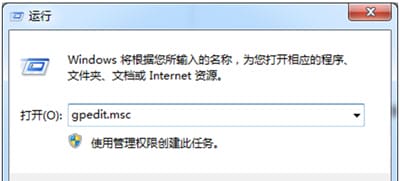
 0
0 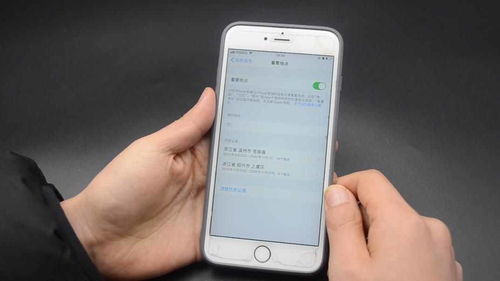
 0
0 
 0
0 
 0
0 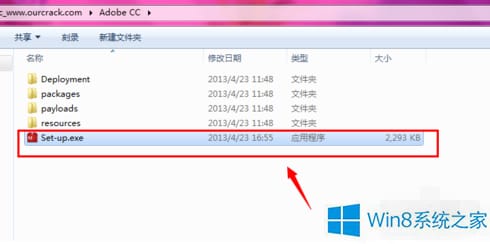
 0
0